电脑中的文件搜索不到怎么办
1、鼠标右击“计算机”,然后点击“管理”
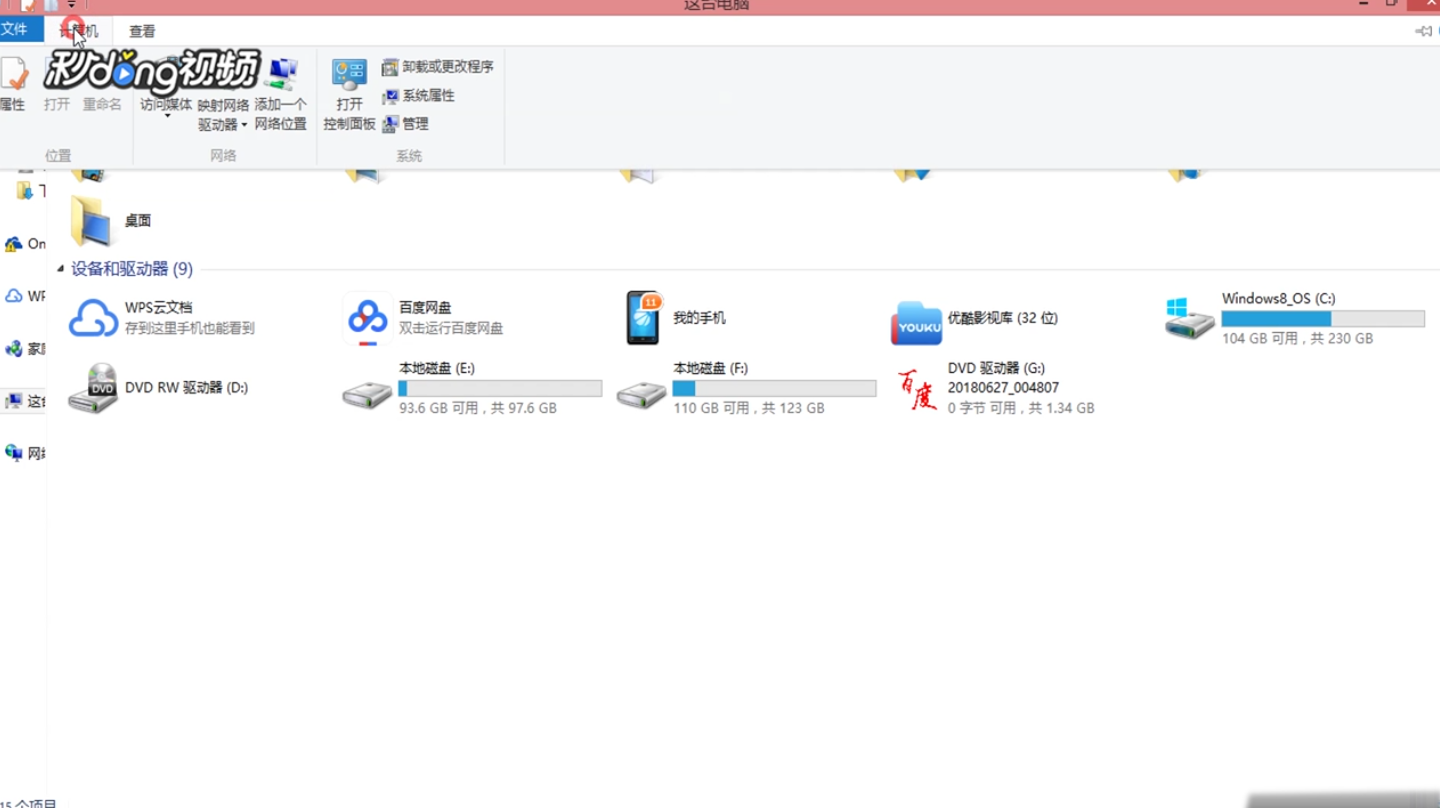
2、在弹出的界面展开“服务和应用程序”,然后点击“服务”
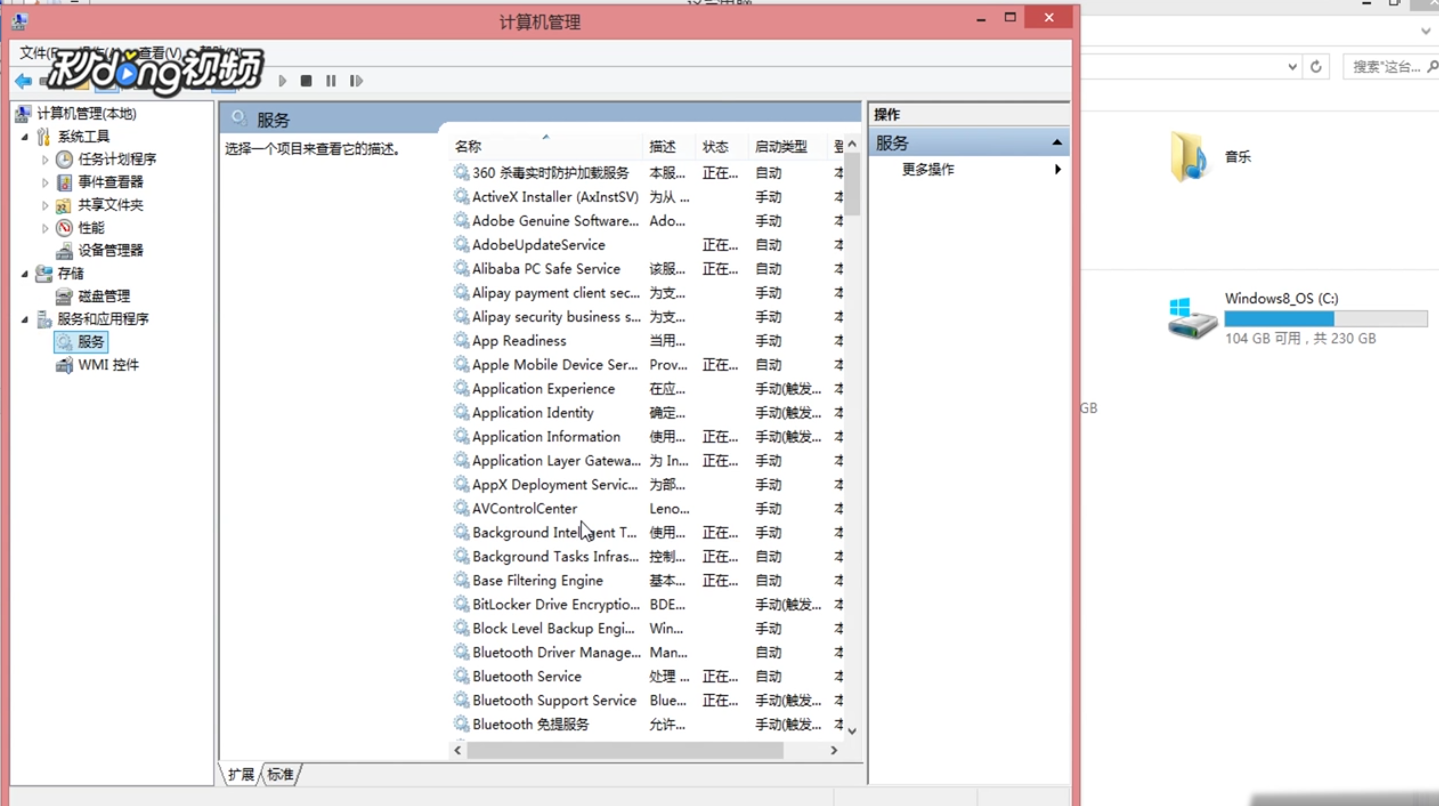
3、点击“Windows Search”
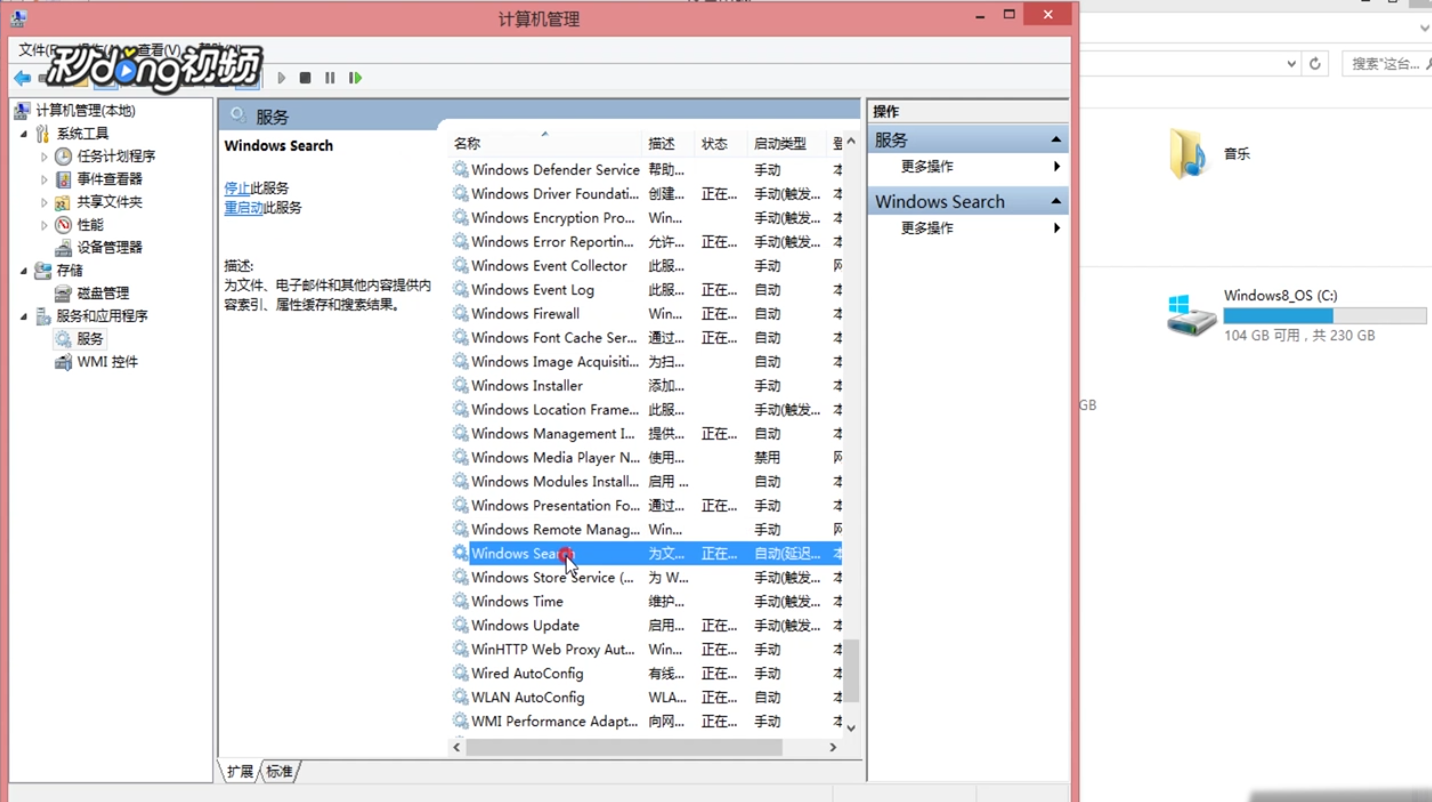
4、将“启动类型”设置为“自动”,然后点击“确定”
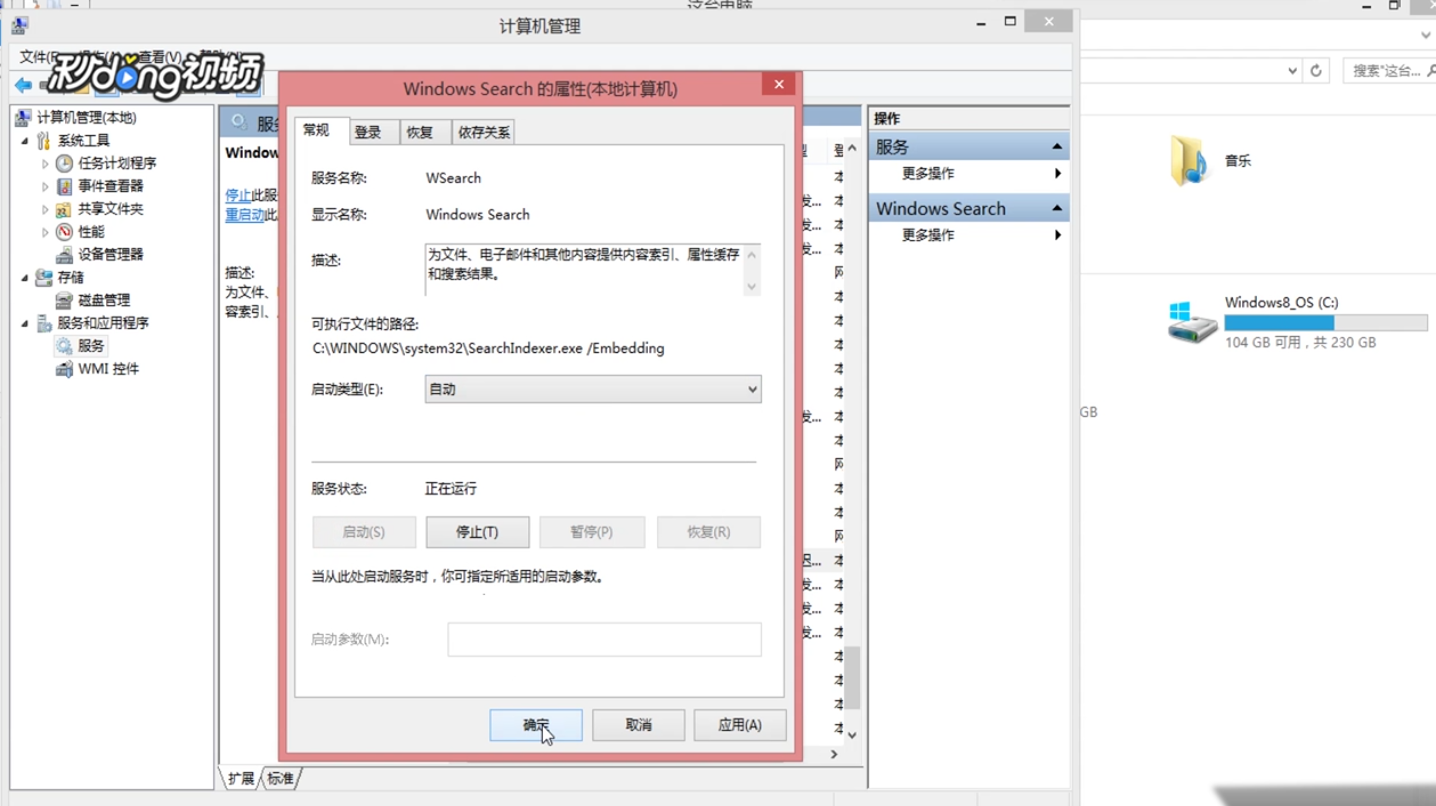
5、点击“开始”菜单,然后再点击“控制面板”,点击“查看更多”
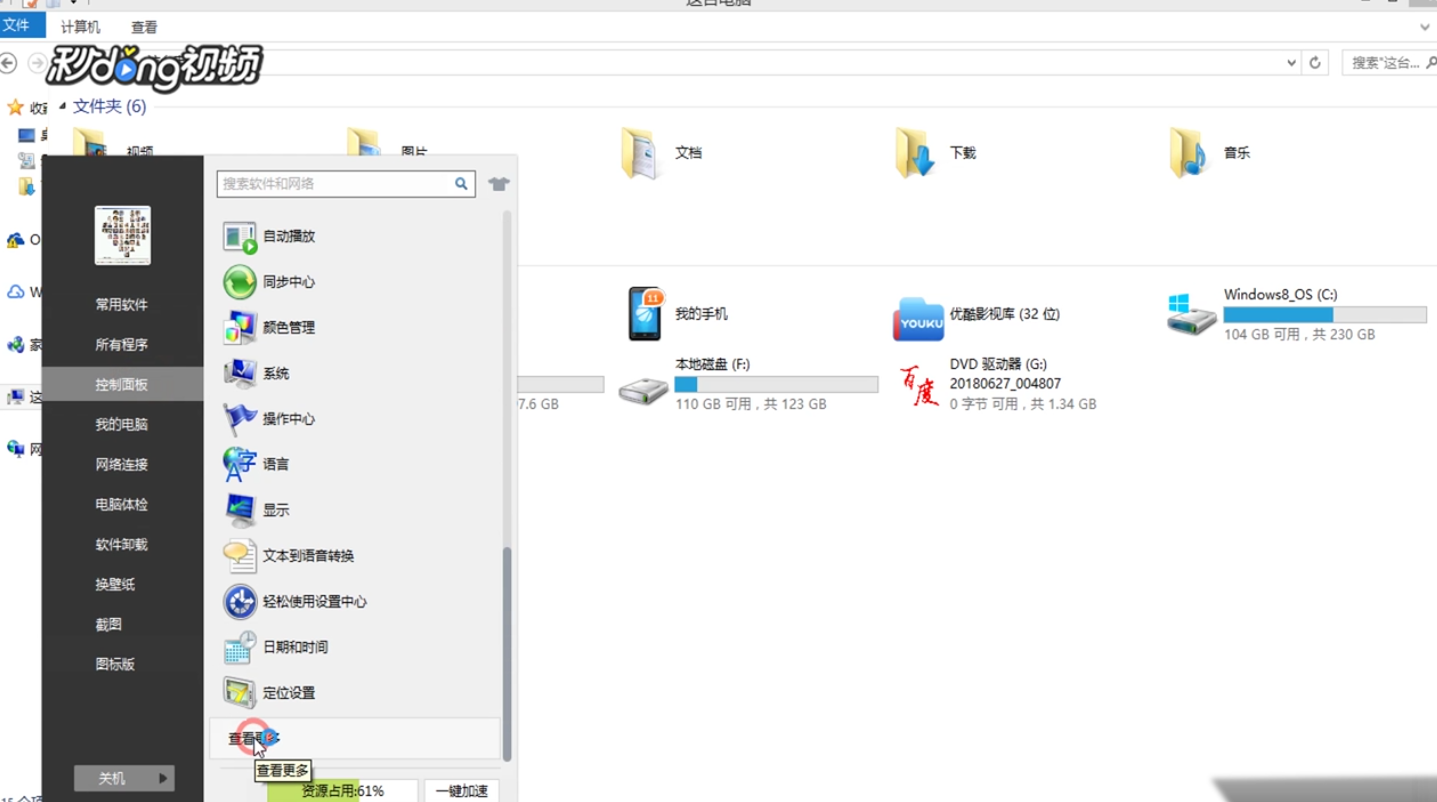
6、找到“索引选项”并点击进入

7、在弹出的对话框中单击“修改”,取消勾选各个磁盘,单击“确定”
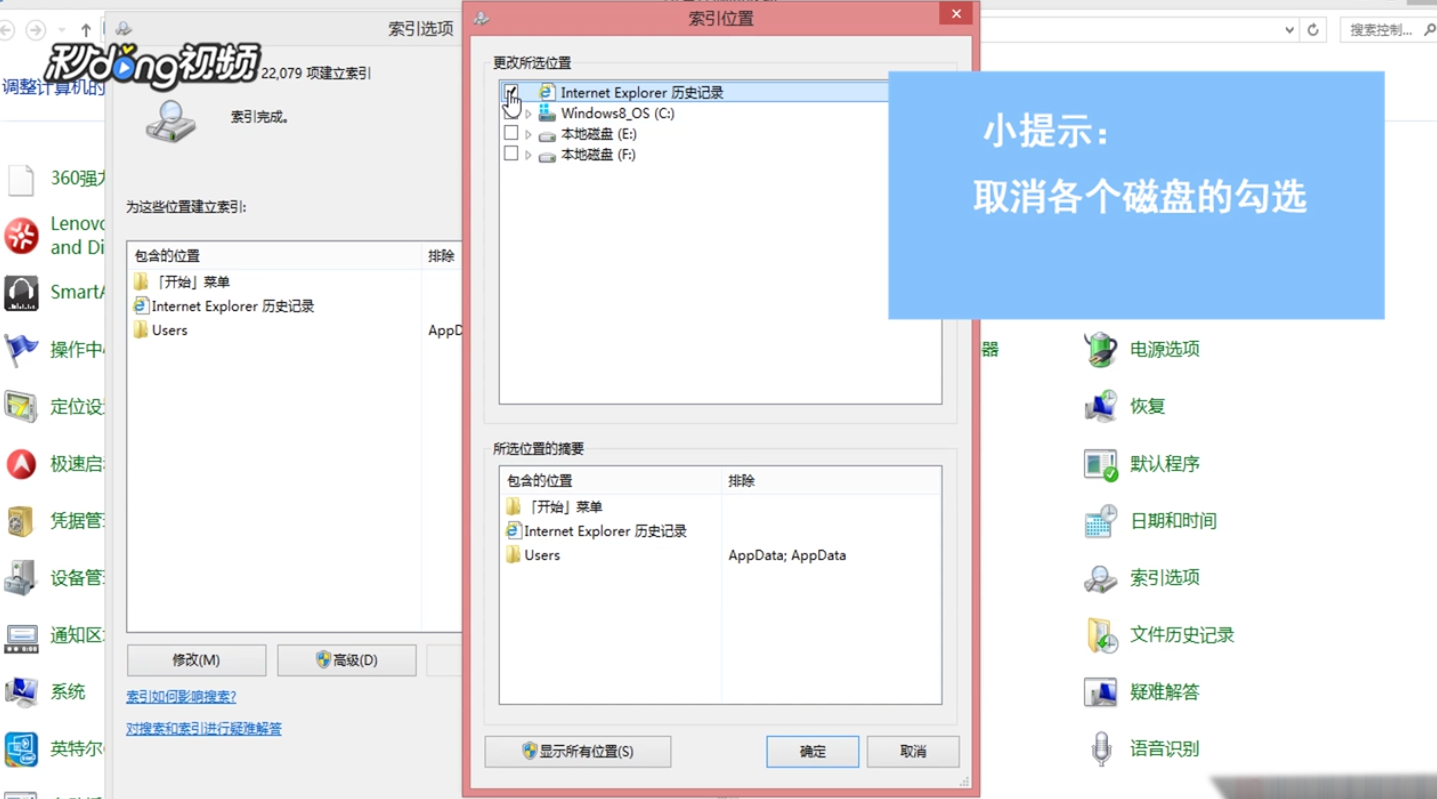
8、在“索引选项”对话框中单击“高级”
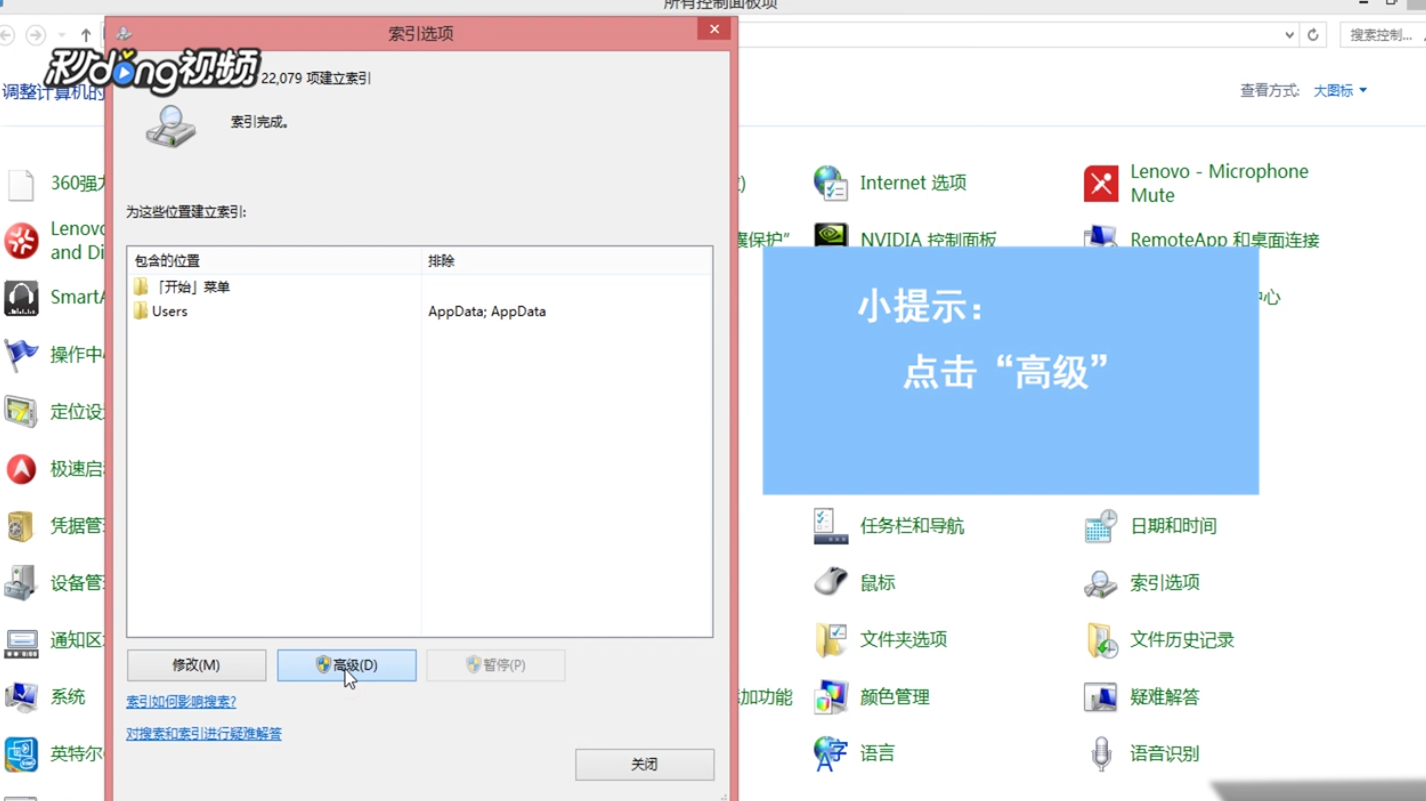
9、然后在“删除和重建索引”后点击“重建”即可

声明:本网站引用、摘录或转载内容仅供网站访问者交流或参考,不代表本站立场,如存在版权或非法内容,请联系站长删除,联系邮箱:site.kefu@qq.com。
阅读量:138
阅读量:75
阅读量:103
阅读量:94
阅读量:22